Jak uniknąć problemów z instalacją systemu Windows 11 23H2
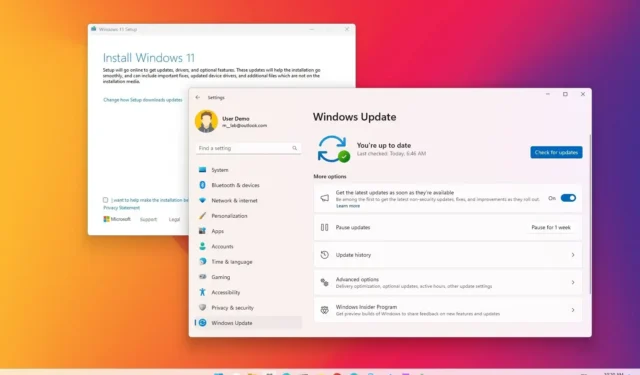
Windows 11 23H2 to druga aktualizacja funkcji systemu operacyjnego, która ma się rozpocząć na kompatybilnych urządzeniach w czwartym kwartale 2023 roku . Chociaż nowa wersja będzie dostępna jako aktualizacja zbiorcza (co oznacza, że nie jest wymagana ponowna instalacja), pełna ponowna instalacja może być konieczna, jeśli zamierzasz uaktualnić z oryginalnej wersji lub starszych wersji, takich jak Windows 10 . W rezultacie chcesz przygotować się z wyprzedzeniem, aby uniknąć problemów i błędów przed instalacją.
Chociaż zawsze należy aktualizować system do nowszej wersji systemu Windows 11, aby zachować wsparcie, poprawić bezpieczeństwo i uzyskać dostęp do nowych funkcji, instalacja może spowodować niepożądane problemy. Ponadto należy się spodziewać nieoczekiwanych błędów i usterek w pierwszych dniach wydania nowej wersji, ponieważ proces opracowywania całego systemu operacyjnego, który działa na milionach konfiguracji sprzętowych, zawsze stanowi wyzwanie.
Ten przewodnik nauczy Cię kilku wskazówek, jak uniknąć problemów i błędów podczas instalowania aktualizacji systemu Windows 11 2023.
Zainstaluj system Windows 11 23H2 za pośrednictwem usługi Windows Update
Jeśli będziesz aktualizować z wersji 22H2 do 23H2, zalecaną metodą jest użycie ustawień usługi Windows Update. Każda inna metoda, której użyjesz, spowoduje pełną ponowną instalację systemu operacyjnego.
Zwykle nie należy spieszyć się z aktualizacją w pierwszych dniach wydania, ponieważ może ona nadal nie być w pełni kompatybilna ze wszystkimi konfiguracjami sprzętu i oprogramowania. Jest to znany fakt i jest to jeden z powodów, dla których firma Microsoft stopniowo wydaje aktualizacje funkcji.
Jeśli chcesz przeprowadzić uaktualnienie za pomocą usługi Windows Update, gdy tylko aktualizacja systemu Windows 11 2023 będzie gotowa, otwórz Ustawienia > Aktualizacja i zabezpieczenia > Windows Update, włącz przełącznik „Pobierz najnowsze aktualizacje, gdy tylko będą dostępne” , a następnie kliknij przycisk „ Sprawdź dostępność aktualizacji” . Kliknij przycisk „Pobierz i zainstaluj” (jeśli dotyczy).
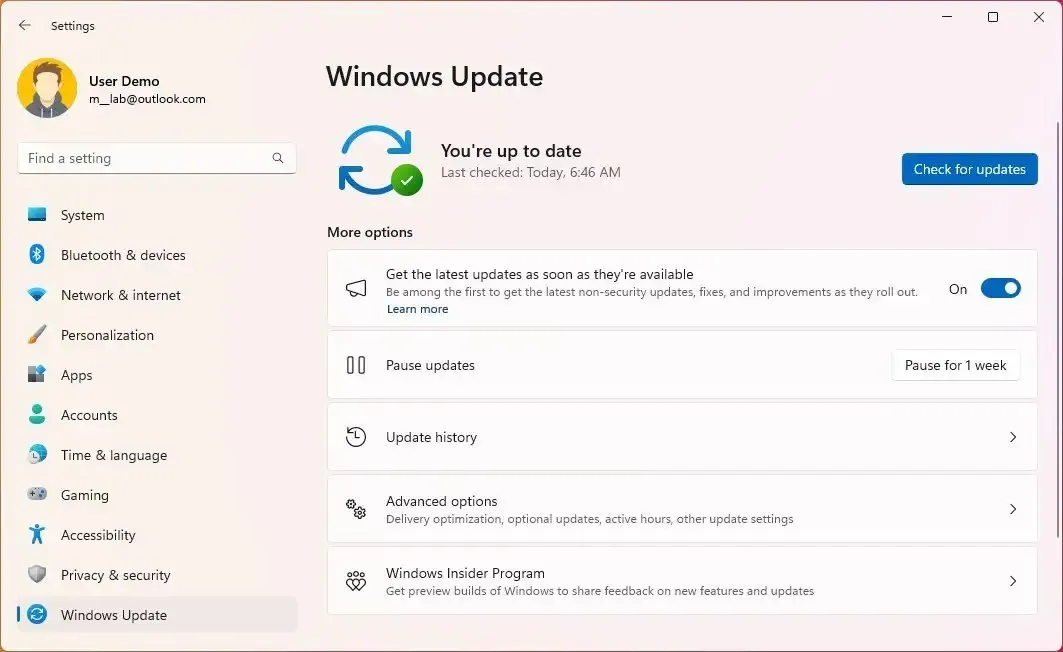
Jeśli Twój laptop lub komputer stacjonarny nie pobiera nowej wersji, aktualizacja może nie być dla Ciebie gotowa. Możesz skorzystać z alternatywnych sposobów aktualizacji, w tym z „Asystenta instalacji”, pliku ISO lub nośnika startowego USB . Jednak prawdopodobnie napotkasz problemy, jeśli aktualizacja nie jest już dostępna za pośrednictwem usługi Windows Update. (Ponadto nie powinieneś próbować uaktualniać, zanim aktualizacja funkcji nie będzie oficjalnie dostępna, ponieważ narzędzia nie zainstalują najnowszej wersji).
Z reguły najlepiej jest odczekać kilka miesięcy przed aktualizacją, aby uniknąć błędów i innych problemów. Ponieważ jednak wydanie będzie dostępne jako zwykła aktualizacja zbiorcza, nie będzie możliwe odroczenie instalacji dla urządzeń, które już działają w wersji 22H2.
Jeśli nie możesz się doczekać, zapoznaj się z poniższymi wskazówkami, aby zminimalizować problemy z instalacją nowej wersji systemu Windows.
Wykonaj kopię zapasową bieżącego systemu i plików
Jeśli planujesz aktualizację do Windows 11 23H2 z oryginalnej wersji, najlepiej wykonać pełną kopię zapasową komputera, ponieważ może to pomóc w odzyskaniu plików lub całego systemu w przypadku problemów podczas lub po instalacji.
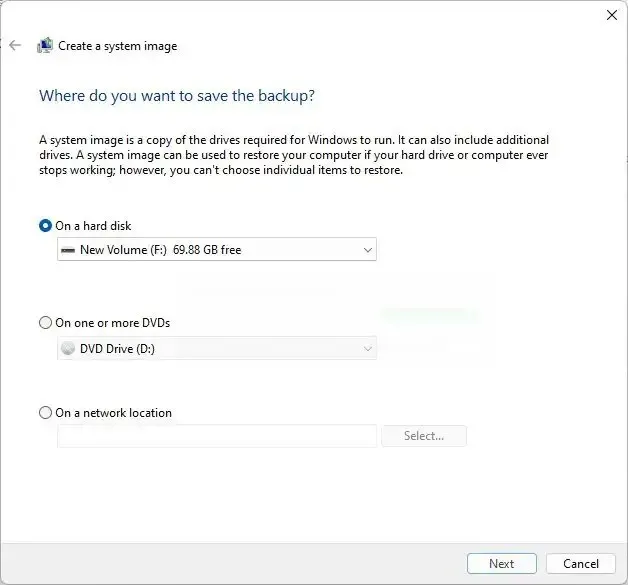
Przynajmniej powinieneś utworzyć kopię zapasową plików, aby chronić swoje zdjęcia, filmy i inne pliki.
Unikaj problemów z pamięcią masową podczas aktualizacji systemu Windows 11 23H2
Zarezerwowana pamięć masowa to funkcja systemowa, która z wyprzedzeniem rezerwuje część dostępnej pamięci w celu przetworzenia instalacji aktualizacji. Jednak nadal możesz napotkać problemy z pamięcią masową podczas próby ukończenia aktualizacji systemu Windows 11 23H2, nawet gdy ta funkcja jest włączona, na przykład błąd 0x80070070 – 0x50011, 0x80070070 – 0x50012 lub 0x80070070 – 0x60000.
Problemy z pamięcią masową są powszechne na komputerach z ograniczoną pojemnością dysku twardego. Sprawdzenie i upewnienie się, że urządzenie ma co najmniej 64 GB dostępnego miejsca, pomoże uniknąć problemów podczas procesu pobierania i instalacji aktualizacji funkcji.
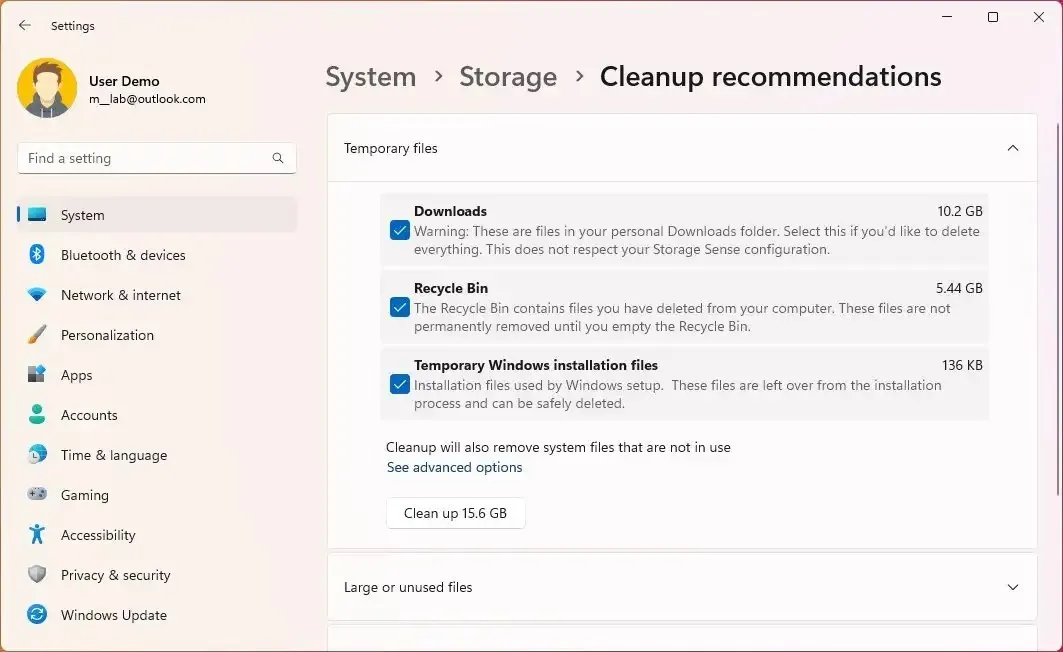
Jeśli na urządzeniu nie ma wystarczającej ilości miejsca, system Windows 11 oferuje różne sposoby zwolnienia miejsca na dysku . Możliwe jest również podłączenie pustego dysku flash USB z co najmniej 8 GB przestrzeni dyskowej, którą system może wykorzystać jako pamięć tymczasową do przeprowadzenia aktualizacji.
Napraw usługę Windows Update, aby pobrać system Windows 11 23H2
Gdy nowa wersja systemu Windows 11 stanie się dostępna, może minąć kilka tygodni, zanim będzie dostępna dla Twojego urządzenia. Czasami jednak problem może dotyczyć usługi Windows Update.
Jeśli komputer nie otrzymuje aktualizacji funkcji z powodu problemu z usługą Windows Update, możesz zresetować składniki systemu, aby rozwiązać problemy z pobieraniem aktualizacji, które utknęły . Jeśli nie możesz rozwiązać problemu, narzędzie „Asystent instalacji” może stanowić alternatywne podejście do instalacji wersji 23H2 po jej udostępnieniu.
Usuń blokady, aby pobrać system Windows 11 23H2
Połączenie taryfowe uniemożliwi pobieranie aktualizacji na Twoje urządzenie. Jeśli masz połączenie przewodowe lub bezprzewodowe skonfigurowane jako taryfowe, musisz wyłączyć tę funkcję, aby usunąć blokadę w Ustawieniach > Sieć i internet > Wi-Fi (lub Ethernet ), wybierając sieć i dezaktywując przełącznik „Ustaw jako połączenie taryfowe” przełącznik.
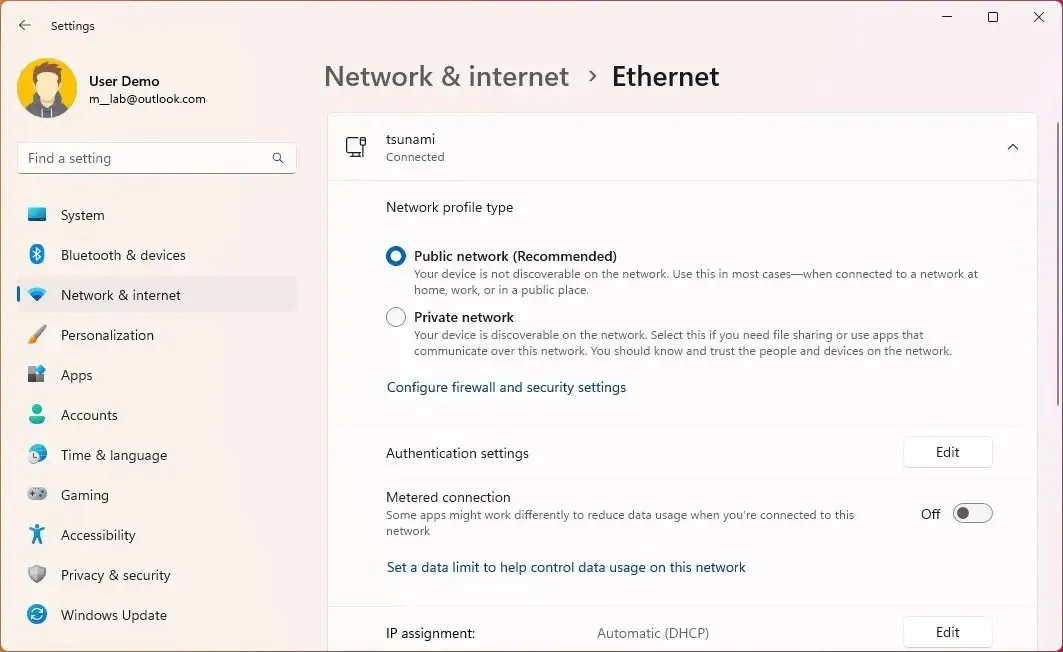
Odinstaluj niepotrzebne aplikacje, aby zapobiec problemom
Czasami oprogramowanie zabezpieczające innej firmy może powodować problemy podczas procesu aktualizacji. Jeśli masz oprogramowanie antywirusowe lub inne oprogramowanie zabezpieczające innej firmy, najlepiej je wyłączyć lub tymczasowo odinstalować przed uaktualnieniem do systemu Windows 11 23H2. Ponadto programy przeznaczone dla starszych wersji systemu operacyjnego mogą powodować problemy. Jeśli podejrzewasz, że program może powodować problemy ze zgodnością, spróbuj go odinstalować. Możesz zainstalować go ponownie po zakończeniu instalacji.
Możesz odinstalować aplikacje w systemie Windows 11, wybierając Ustawienia > Aplikacje > Zainstalowane aplikacje, kliknij przycisk „Odinstaluj” , aby usunąć aplikację, i postępuj zgodnie z instrukcjami wyświetlanymi na ekranie (jeśli dotyczy).
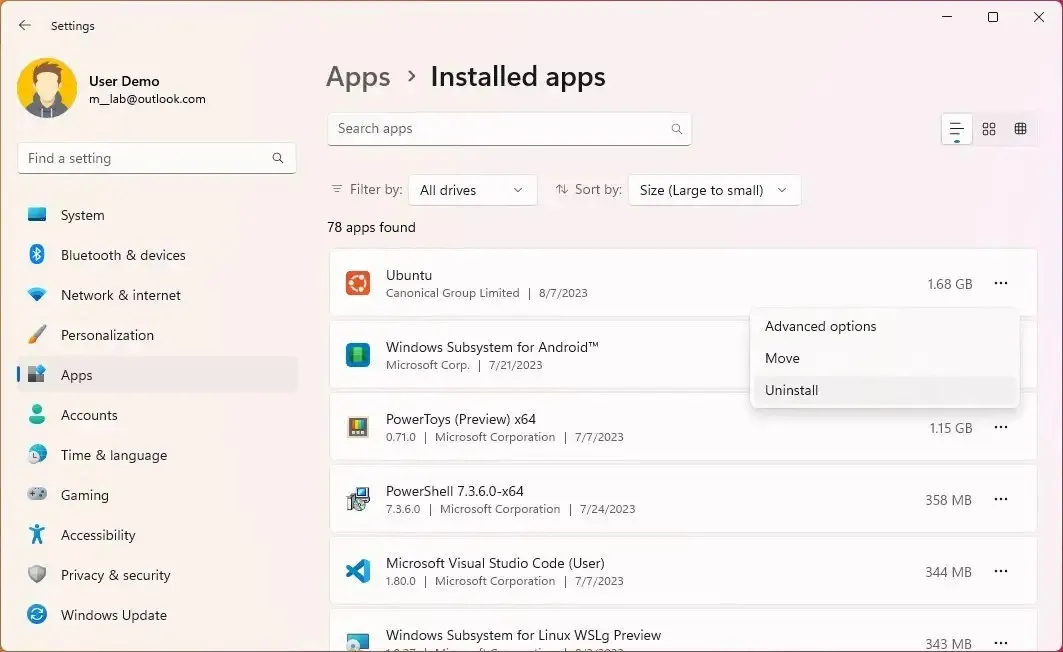
Zapobiegaj problemom z ustawieniami po zainstalowaniu systemu Windows 11 23H2
Proces uaktualniania do nowej wersji systemu Windows 11 może spowodować nieoczekiwane zmiany niektórych ustawień, takich jak domyślne aplikacje, ustawienia prywatności i inne. Jeśli używasz niestandardowej konfiguracji, zanotuj ustawienia przed zainstalowaniem aktualizacji systemu Windows 11 2023. Jeśli coś się zmieni podczas aktualizacji, możesz przywrócić ustawienia.
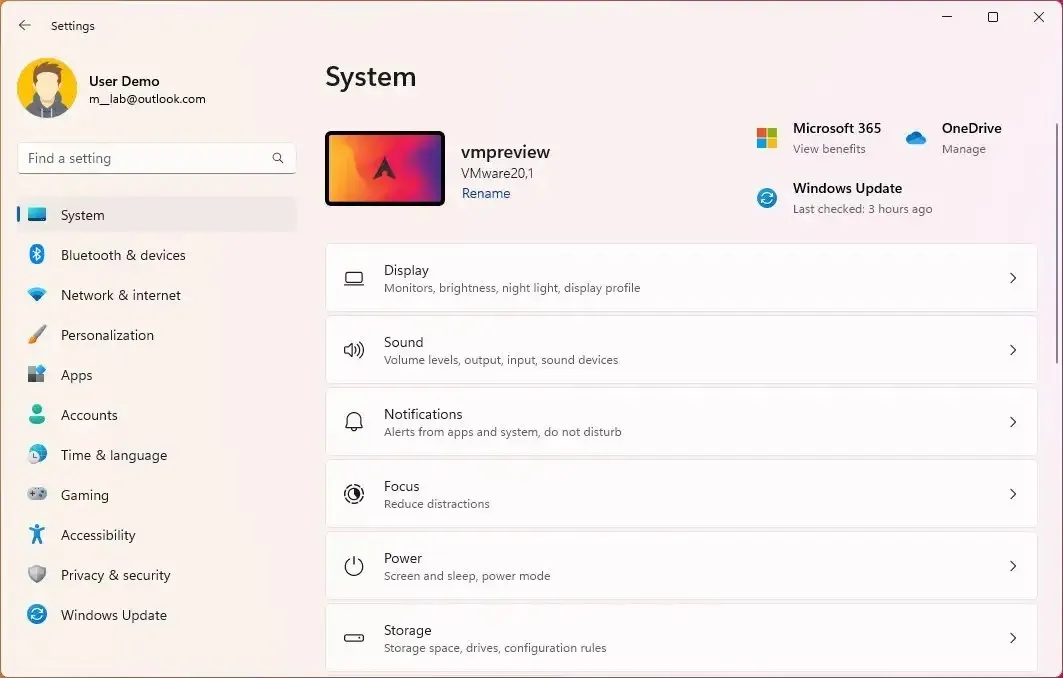
Odłącz zbędne urządzenia peryferyjne, aby uniknąć problemów
Urządzenia pamięci masowej (takie jak dyski flash USB i zewnętrzne dyski twarde), aparaty fotograficzne i drukarki są czasami odpowiedzialne za błędy i inne problemy podczas instalacji. Zwykle zaleca się odłączenie urządzeń peryferyjnych, aby uniknąć problemów z aktualizacją do wersji 23H2. Potrzebujesz tylko monitora, klawiatury, myszy i połączenia z Internetem.
Urządzenia Bluetooth mogą również powodować problemy. Jeśli masz urządzenie korzystające z tej technologii bezprzewodowej, wyłącz je przed aktualizacją w Ustawieniach > Bluetooth i urządzenia i wyłącz przełącznik „Bluetooth” .
Napraw błędy aktualizacji systemu Windows 11 23H2
Zwykle występuje problem z urządzeniem. Ten sam problem może występować na innych komputerach. Powinieneś wyszukać błąd online, aby ustalić, czy inne osoby mają ten sam problem i jakie obejście stosują.
Firma Microsoft udostępnia informacje, stan i możliwe rozwiązania problemów na pulpicie nawigacyjnym kondycji systemu Windows 11 .
Oprócz nieoczekiwanych błędów i błędów w systemie Windows 11 23H2 można napotkać wiele znanych problemów, które nie są uważane za błędy, które mogą wystąpić podczas procesu aktualizacji. Na przykład kod błędu zaczynający się od 0xC1900101 (na przykład 0xC1900101 – 0x20004, 0xC1900101 – 0x2000c, 0xC1900101 – 0x20017, 0xC1900101 – 0x30018, 0xC1900101 – 0 x3000D, 0xC1900101 – 0x4000D, 0xC1900101 – 0x40017) jest zazwyczaj błędem sterownika .
Błąd 0xC1900208 – 0x4000C oznacza, że aplikacja jest niekompatybilna z aktualizacją . 0x80070070 – 0x50011 (0x50012 lub 0x60000) to kolejny częsty błąd, który zwykle oznacza niewystarczającą ilość miejsca do ukończenia aktualizacji.
Uaktualnij ręcznie do Windows 11 23H2
Jeśli kroki rozwiązywania problemów wskazują na problem z bieżącą konfiguracją lub sprzętem, a nie z aktualizacją funkcji, najlepszym sposobem na zminimalizowanie problemów jest przeprowadzenie czystej instalacji systemu Windows 11 , ponowne skonfigurowanie ustawień, ponowne zainstalowanie aplikacji i przywrócenie plików z kopii zapasowej.
Możesz także wypróbować uaktualnienie na miejscu, które zachowa Twoje aplikacje, ustawienia i pliki. Proces jest prosty. Będziesz musiał zamontować oficjalne ISO systemu Windows 11 i uruchomić kreatora instalacji.
Jeśli dokonasz aktualizacji do wersji 23H2, ale aktualizacja powoduje problemy, możesz odinstalować aktualizację funkcji, wybierając Ustawienia > Windows Update > Historia aktualizacji > Odinstaluj aktualizacje i odinstaluj aktualizację oznaczoną jako Windows 11 wersja 23H2 lub Windows 11 2023 Update, a będziesz musisz ręcznie zablokować aktualizację , aby uniemożliwić jej ponowne zainstalowanie przez system.
W przypadku aktualizacji z poprzedniej wersji, takiej jak Windows 10, będziesz musiał użyć ustawień „Odzyskiwanie” .



Dodaj komentarz